Proč mě Snapchat neustále odhlašuje?
Když otevřete Snapchat a zjistíte, že se musíte znovu přihlásit, může to být nejen otravné, ale také to může signalizovat hlubší problémy s aplikací. Standardně byste měli být po přihlášení k Snapchatu automaticky přihlášeni, dokud se sami neodhlásíte. Pokud vás však aplikace pravidelně odhlašuje, je to varovný signál, že něco není v pořádku.
Naštěstí se nemusíte obávat, protože ve většině případů lze tyto problémy snadno vyřešit, jakmile zjistíte jejich příčinu. V tomto článku se podíváme na nejčastější důvody, proč dochází k opakovanému odhlašování ze Snapchatu, a navrhneme vám řešení.
Důvod 1: Aktualizace aplikace na pozadí
Snapchat vás může odhlásit kvůli své funkci „Obnovení aplikace na pozadí“. Tato situace nastává, když aplikace obdrží významnou aktualizaci. V takovém případě vás aplikace vyzve k opětovnému přihlášení. Někdy se však může stát, že proces obnovení na pozadí se zacyklí a opakuje. Po každém zavření aplikace systém znovu vynutí obnovu na pozadí a odhlásí vás.
Chcete-li zjistit, zda je aktualizace na pozadí důvodem vašich potíží, zkuste toto nastavení vypnout. Zde je návod, jak na to:
Vypnutí aktualizace na pozadí na iPhone
- Otevřete „Nastavení“ (ikona ozubeného kola) na vašem iPhonu.
- V nabídce „Nastavení“ vyberte položku „Obecné“.
- Klikněte na „Aktualizace aplikace na pozadí“.
- Přejděte dolů a najděte Snapchat. Klepnutím na přepínač deaktivujte aktualizaci na pozadí pro tuto aplikaci. Stejně tak můžete vypnout tuto funkci pro všechny aplikace v seznamu.
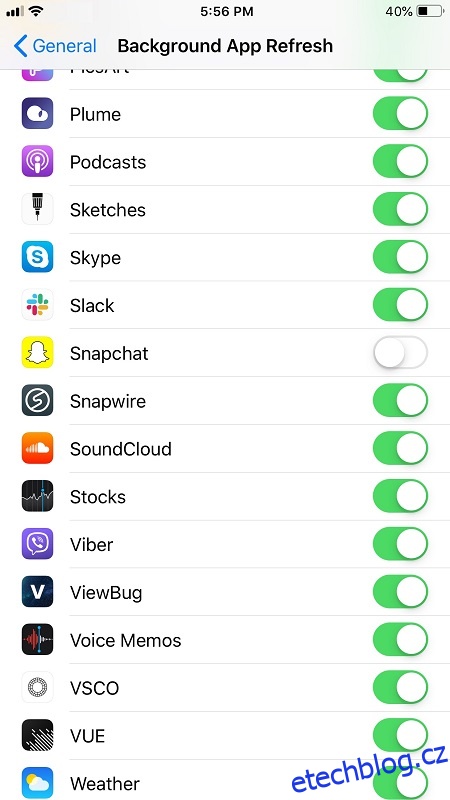
Vypnutí aktualizace aplikace na pozadí v systému Android
Pro starší zařízení Android:
- Spusťte „Nastavení“ z nabídky aplikací.
- Vyberte možnost „Síť a připojení“.
- Klikněte na „Využití dat“.
- V menu „Využití dat“ klepněte na „Využití mobilních dat“.
- Vyhledejte v seznamu aplikací „Snapchat“.
- Deaktivujte „Povolit využití dat na pozadí“.
Pro novější zařízení Android:
- Otevřete „Nastavení“ z nabídky aplikací.
- Zvolte „Síť a internet“.
- Klepněte na „Mobilní síť“.
- Zvolte „Využití dat aplikací“.
- Vyhledejte a vyberte „Snapchat“.
- Vypněte možnost „Data na pozadí“.
Důvod 2: Aplikace třetích stran
Používáte-li aplikace třetích stran ve spojení se Snapchatem, i ony mohou být důvodem, proč vás aplikace neustále odhlašuje. Když si stáhnete aplikaci, která spolupracuje se Snapchatem, zařízení se vás dotáže, zda chcete aplikaci povolit přístup k určitým funkcím Snapchatu.
Některé z těchto aplikací mohou narušovat vaše soukromí. Pokud Snapchat vyhodnotí takovou aplikaci jako škodlivou, odhlásí vás, aby zajistil vaše bezpečí. Je to častý jev, zejména u zařízení se systémem iOS.
Chcete-li vyřešit problémy s opakovaným odhlašováním, odstraňte všechny nainstalované aplikace, které vyžadují přístup k funkcím Snapchatu.
Jak odstranit aplikace třetích stran ze Snapchatu
- Otevřete „Snapchat“.
- Klepněte na ikonu svého „profilu“, abyste otevřeli „Nastavení“.
- Zvolte možnost „Připojené aplikace“.
- Klepněte na aplikaci, kterou chcete odebrat.
- Vyberte „Odstranit“.
Důvod 3: Problémy s více zařízeními
Přihlášení do Snapchatu na více zařízeních může někdy vyvolat odhlašovací smyčku, zvláště pokud má jedno z vašich zařízení problémy s mezipamětí nebo pokud aplikace zamrzá při komunikaci se servery Snapchatu. K takové situaci může dojít i v případě, že u jednoho ze zařízení nastane problém s aktualizací, problémy se sítí, poškozeným úložištěm, atd. K vyřešení problému s opakovaným odhlašováním se pokuste odhlásit ze všech zařízení a „zapomenout“ je.
Jak se odhlásit ze všech zařízení na Snapchatu
Poznámka: Neexistuje možnost „odhlásit se ze všech zařízení“, protože odhlášením z jednoho zařízení dojde automaticky k odhlášení ze všech. Stačí se tedy odhlásit jen jednou, čímž se Snapchat obnoví na všech zařízeních.
Nejprve se na chvíli odhlaste a ověřte, zda problémy přetrvávají. Poté přidávejte jednotlivá zařízení postupně, dokud nenajdete viníka nebo problém nevyřešíte.
Jak zapomenout na zařízení na Snapchatu
Pokud se problémy s opakovaným odhlašováním stále opakují, zkuste zapomenout na všechna zařízení ve Snapchatu a poté se do nich znovu přihlásit. Postupujte takto:
- Spusťte „Snapchat“ na jednom z vašich zařízení.
- Klikněte na svou „ikonu profilu“, čímž otevřete nabídku „Nastavení“.
- Zvolte „Dvoufaktorové ověření“.
- Vyberte možnost „Zapomenout zařízení“.
- Klikněte na „X“ u každého zařízení, které chcete od Snapchatu odpojit.
- Na potvrzovací výzvu zvolte „Ano“.
Důvod 4: Možnost napadení vašeho účtu
Ačkoli tento problém nebývá tak častý, je nejzávažnější. V takovém případě si můžete na svém profilu všimnout podezřelých aktivit. Můžete např. vidět zprávy, které jste neodeslali, nebo kontakty, které jste nepřidali. Další lidé vás mohou upozornit na to, že posíláte divné věci. Tyto situace zpravidla značí, že se někdo naboural do vašeho účtu.
Jak zastavit útok na Snapchat
- Otevřete „Snapchat“ a klikněte na ikonu svého profilu, čímž se dostanete do „Nastavení“.
- Vyberte „Dvoufaktorové ověření“.
- Klikněte na „Zapomenout zařízení“.
- Klikněte na „X“ u každého zařízení, které chcete zapomenout.
- U každého zařízení akci potvrďte kliknutím na „Ano“.
- Přejděte na stránku Podpora Snapchatu a postupujte podle pokynů pro změnu hesla.
- Ověřte své „telefonní číslo“ a „e-mailovou adresu“.
- Znovu se přihlaste ke svému účtu, nejlépe na svém primárním zařízení.
Výše uvedený postup by měl útočníka zastavit. Přesto se pokuste odstranit všechny neznámé účty a zkontrolujte všechny zprávy a odstraňte jakékoli stopy hackerovy aktivity.
Co když nic nepomůže?
Změna hesel a odhlášení ze všech zařízení obvykle postačí. Ve velmi výjimečných případech však problémy mohou přetrvávat. Pokud se i nadále potýkáte s problémy s přihlášením do Snapchatu, je nejlepší navštívit stránku podpory Snapchatu a požádat o pomoc.